No podemos negar que Plex se ha convertido en uno de los programas imprescindibles para cualquier amante de la música, series o películas. Gracias a él vamos a poder convertir cualquier ordenador en un centro multimedia y centralizar todo el contenido dentro del programa para explorarlo de forma rápida y sencilla, y también poder reproducirlo, tanto en el propio ordenador como en cualquier otro equipo conectado a la misma red local (e incluso fuera, a través de Internet). El único problema que tiene este programa es que, para algunos usuarios, es complicado de configurar. Pero, con estos pasos, os vamos a enseñar a ponerlo en marcha muy fácilmente en cualquier sistema Linux.
Qué es Plex
Plex es un programa que nos permite convertir cualquier ordenador en un completo centro multimedia. Este programa se ejecuta en segundo plano, como si fuera un servidor, y se encarga de analizar y monitorizar los directorios que nosotros le indiquemos para indexar las fotos, los vídeos y la música que tengamos guardada y permitirnos navegar por ellos desde una interfaz muy clara y sencilla.
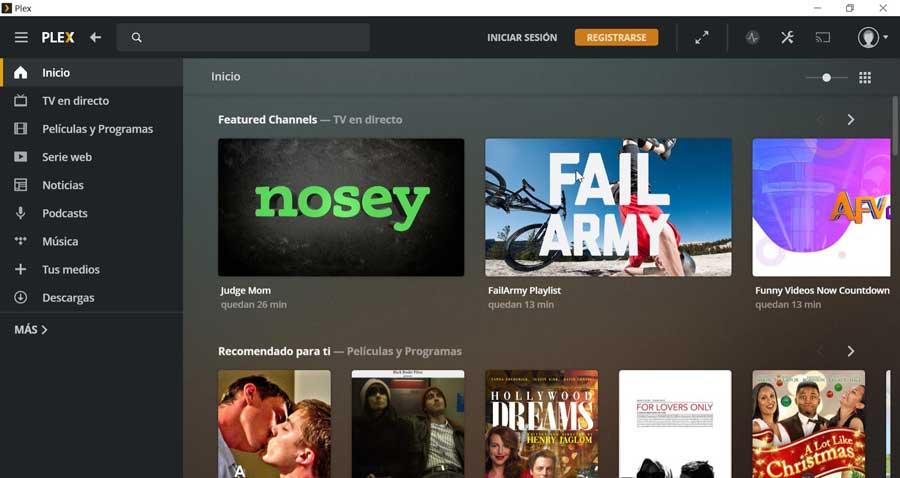
Además de permitirnos montar nuestra propia biblioteca digital con todo el material que tengamos descargado y guardado en nuestro ordenador, algunas de las características que nos ofrece este centro multimedia son:
- Posibilidad de ver 130 canales de TV en directo. Además, podemos grabar las series o pelis favoritas de estos canales.
- Permite ver miles de películas en streaming de Warner, MGM, Lionsgate y otras productoras.
- Codificación por hardware para un rendimiento óptimo.
- Funciones adicionales para escuchar música (modo karaoke, mejoras de sonido, etc).
- Plex Arcade: juegos retro en cualquier dispositivo a través del navegador.
En pocas palabras: Plex es el programa que nos permite montar nuestro propio Netflix. Y lo mejor de todo, de forma totalmente gratuita. Y, si queremos funciones y características adicionales, podemos desbloquearlas comprando el «pase premium» por 5 euros al mes, o 120 euros en su modalidad vitalicia.
Cómo instalar el centro multimedia
A pesar de tratarse de un programa privativo, Plex está disponible para una gran cantidad de sistemas operativos diferentes, tanto de escritorio (como los típicos Windows, macOS y Linux) como para micro-ordenadores y servidores NAS. Además, hay varias formas de instalar y poner en marcha este servidor para que podamos elegir la que mejor se adapte a nuestras necesidades o a la forma en la que trabajemos con el PC.
Instalarlo desde el paquete
En la web de descargas de Plex vamos a encontrar todos los instaladores disponibles para poner en marcha este servidor en cualquier sistema operativo. Basta con entrar en dicho enlace, y seleccionar que queremos descargar la versión de Linux en nuestro PC.
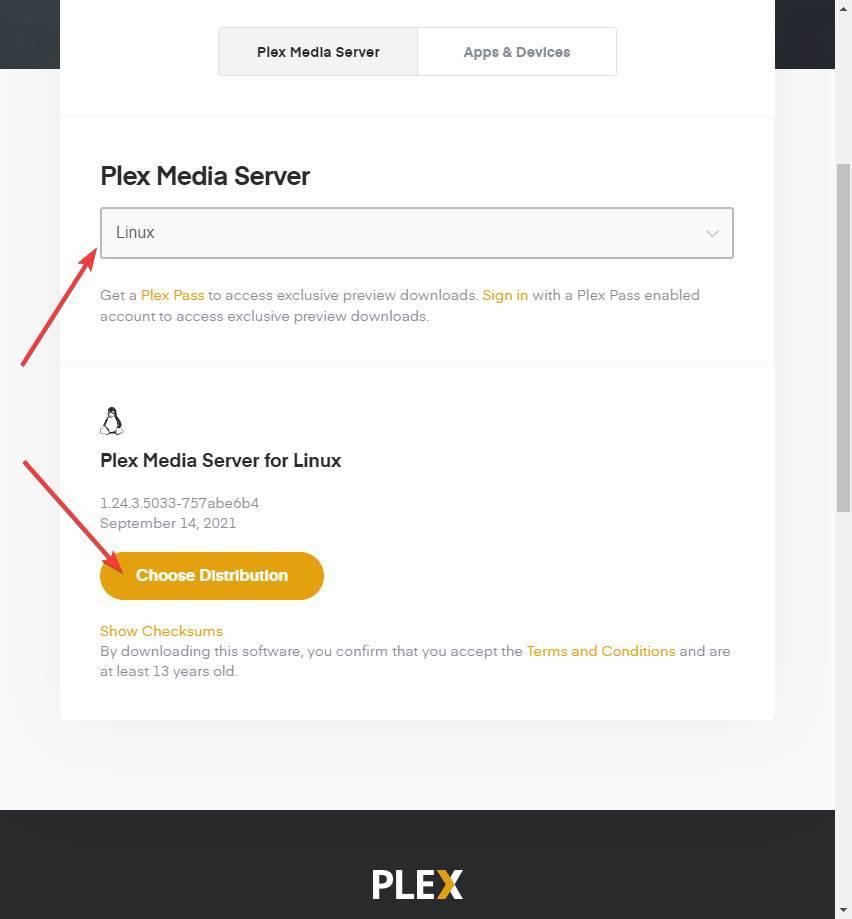
Podremos ver la versión actual del servidor, y la fecha en la que fue lanzada esta última versión. También veremos un botón desde el que podremos elegir la distribución que estamos usando para bajar el instalador adecuado. Podemos encontrar instaladores para Ubuntu/Debian, tanto en 32 bits como en 64 bits y ARM, así como instaladores para Fedora/CentOS/SUSE.
Descargaremos el fichero adecuado para nuestra distro, ya sea un .deb en el caso de Ubuntu/Debian, o un .rpm en el caso de las distros basadas en Fedora. Este archivo podemos abrirlo haciendo doble clic sobre él para que se encargue el administrador de paquetes de ponerlo en funcionamiento, o abriendo el .deb usando el comando «sudo dpkg -i», seguido de la ruta donde tenemos el programa, en un terminal.
Usar APT para instalar Plex en Ubuntu
Dado que Plex es un software privativo, este no está incluido por defecto en los principales repositorios de software. Por lo tanto, si queremos poder instalarlo y actualizarlo desde terminal, como un programa más, tendremos que añadir a nuestro Linux los repositorios propios de este software. Para ello, abriremos un terminal para ejecutar los dos comandos siguientes:
Importar la clave GPG:
curl https://downloads.plex.tv/plex-keys/PlexSign.key | sudo apt-key add -
Añadir el repositorio:
echo deb https://downloads.plex.tv/repo/deb public main | sudo tee /etc/apt/sources.list.d/plexmediaserver.list
Una vez añadido el repositorio a nuestro Linux, el siguiente paso será actualizar las listas de software para poder añadirlo a nuestro PC. Para ello, simplemente ejecutaremos el comando «sudo apt update» con el que ya estaremos familiarizados seguramente. Y, una vez actualizados los repositorios, entonces ejecutaremos el siguiente comando para instalar ya el servidor en nuestro PC:
sudo apt install plexmediaserver
Listo. Cuando termine el proceso de descarga e instalación ya tendremos Plex Media Server instalado en nuestro Linux. Podemos comprobar que está ejecutándose con el siguiente comando que nos permite conocer el estado del demonio:
sudo systemctl status plexmediaserver
Actualizar el centro multimedia
Cuando Plex lance una nueva versión tendremos dos opciones. La primera de ellas será bajar de nuevo el paquete .deb o .rpm e instalarlo encima a mano, o la segunda (y la más recomendable, por cierto) que será hacerlo desde los repositorios (siempre que hayamos usado la segunda opción para instalar el centro multimedia).
Para ello, lo primero que haremos será actualizar las bases de datos de software con «sudo apt update» y ejecutar el siguiente comando:
sudo apt install --only-upgrade plexmediaserver
Este comando se encargará de bajar e instalar la nueva versión de Plex (si es que la hay) y actualizar el servidor multimedia. Cuando termine el proceso, Plex ya estará instalado en nuestro PC.
Puede ocurrir que, durante el proceso de actualización, se desactive el repositorio oficial de Plex. En ese caso, lo más rápido es volver a añadirlo como hemos visto en el paso anterior.
Configurar el servidor
Una vez que lo tengamos listo, vamos a configurarlo. Lo primero que deberíamos hacer es crear las carpetas que vayamos a utilizar, donde vayamos a guardar todos los archivos multimedia de nuestro servidor. Es cierto que podemos luego añadir cualquier carpeta que tengamos guardada en el PC, pero la mejor forma de hacerlo es esta. Para crear estas carpetas, ejecutaremos el siguiente comando (cambiando «pelis» por el nombre que queramos dar a cada carpeta (series, música, etc).
sudo mkdir -p /opt/plexmedia/pelis
A continuación, daremos permisos de escritura y lectura a Plex para que pueda trabajar sin problemas con estas carpetas con el comando:
sudo chown -R plex: /opt/plexmedia
Y ya tenemos todo lo necesario para entrar a Plex. Simplemente debemos abrir un navegador, escribir la IP del servidor donde tenemos instalado el servidor (por ejemplo, 127.0.0.1 en caso de ser el mismo ordenador) junto con el puerto 32400. La URL del navegador quedará de la siguiente manera:
http://127.0.0.1:32400/web
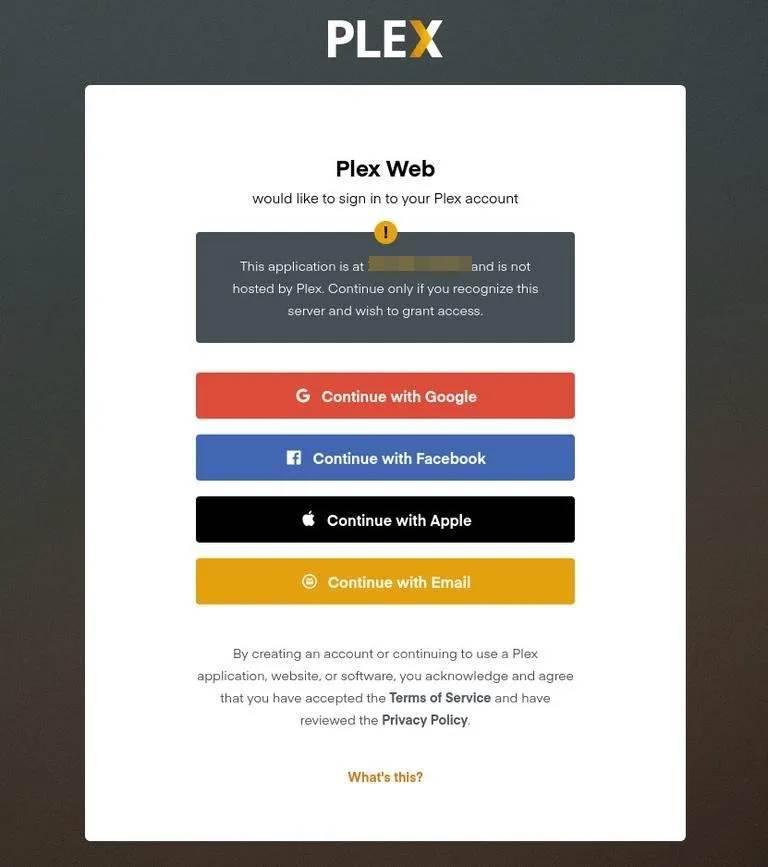
Ahora iniciamos sesión con Google, Apple o con nuestro correo y seguimos el asistente para poner en marcha Plex Media Server, crear las bibliotecas y dejarlo listo para convertirse en nuestro propio Netflix privado y gratis.
Instalar Plex Media Player
Ya tenemos el servidor instalado en nuestro Linux, pero ¿ahora como vemos los vídeos que tengamos añadidos al servidor? Plex nos ofrece una interfaz web que nos permite explorar toda nuestra biblioteca desde el navegador y acceder al contenido, pero no es la forma óptima de hacerlo.
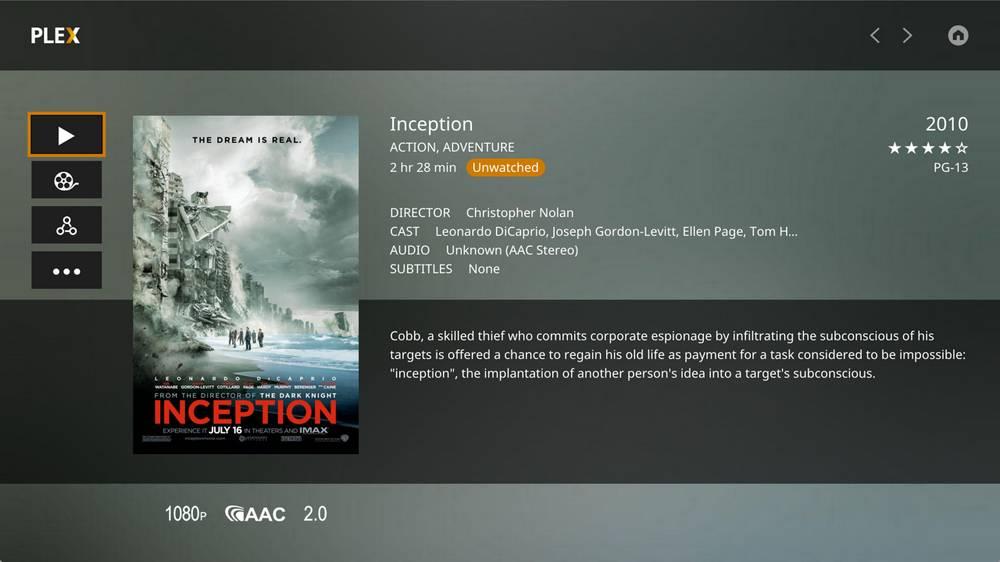
Gracias a Plex Media Player vamos a poder tener un «cliente» con el que conectarnos a nuestro servidor Plex local y reproducir todo el contenido que tenemos guardado en él. Hay varias formas de instalar este programa, pero ninguna de ellas incluye hacerlo desde los repositorios oficiales. Por lo tanto, la forma que os vamos a recomendar es hacerlo a través de Flatpak, ya que así está disponible para todas las distros.
Lo primero que debemos hacer es instalar Flatpak (si no lo tenemos) en nuestro Linux con el siguiente comando:
Ubuntu:
sudo apt install flatpak
Debian:
sudo apt-get install flatpak
Arch Linux:
sudo pacman -S flatpak
Fedora:
sudo dnf install flatpak
OpenSUSE:
sudo zypper install flatpak
Una vez tengamos Flatpak listo, configuraremos el repositorio ejecutando este comando:
sudo flatpak remote-add --if-not-exists plexmediaplayer https://flatpak.knapsu.eu/plex-media-player.flatpakrepo
Y, finalmente, lo instalamos con el siguiente:
sudo flatpak install tv.plex.PlexMediaPlayer
Ya tenemos todo lo necesario para disfrutar de Plex. El servidor será el que se encargue de centralizar todo nuestro contenido, mientras que Plex Media Player será el reproductor.

